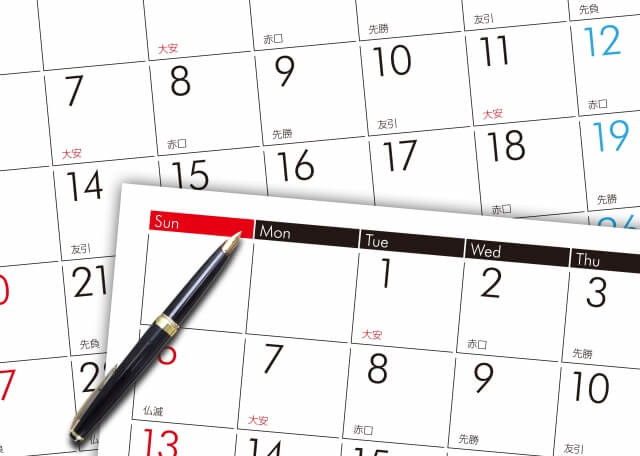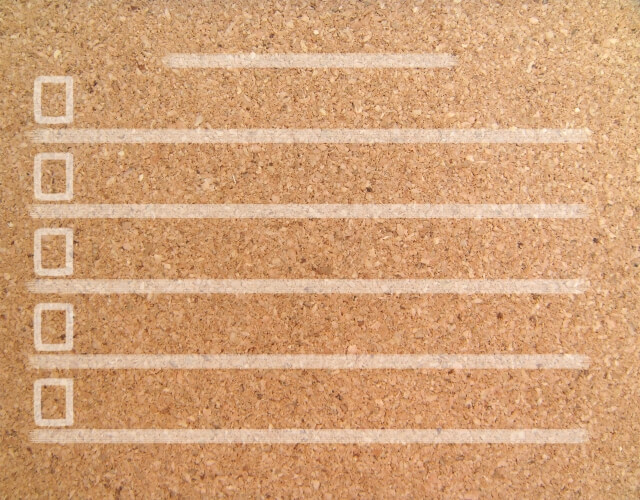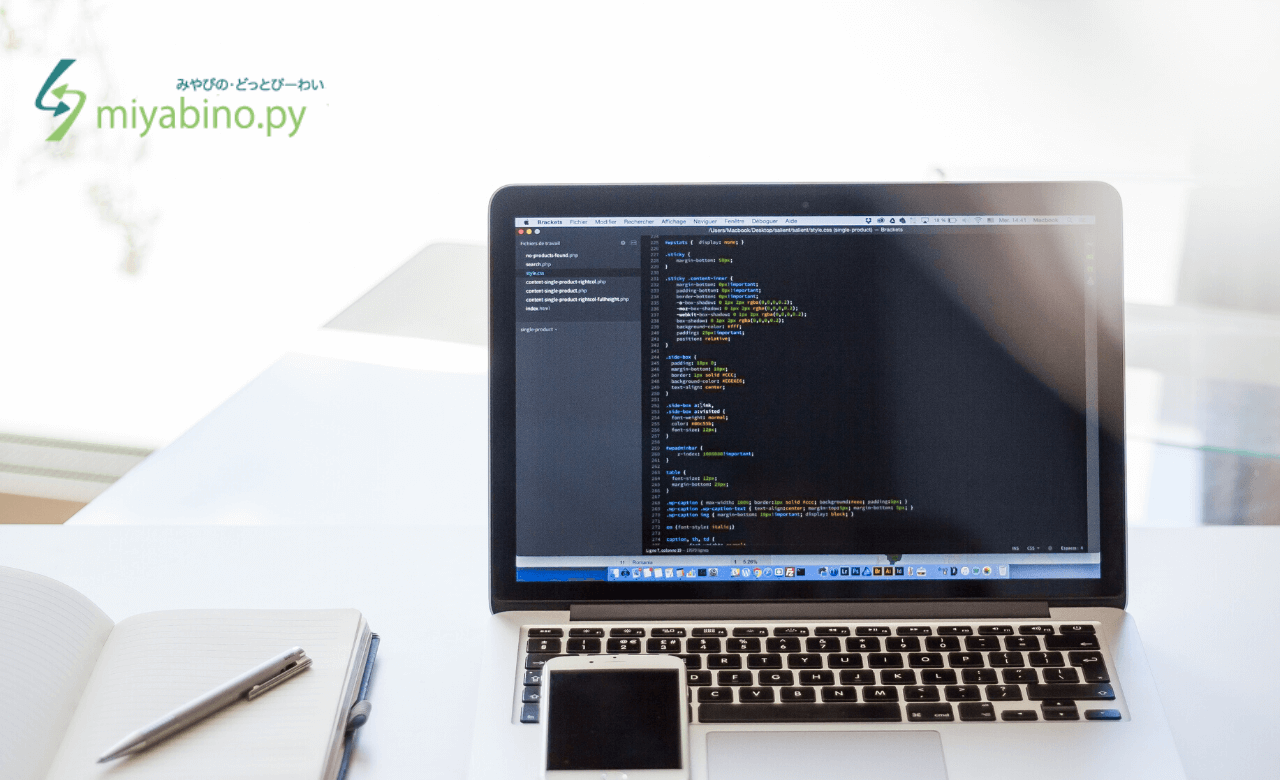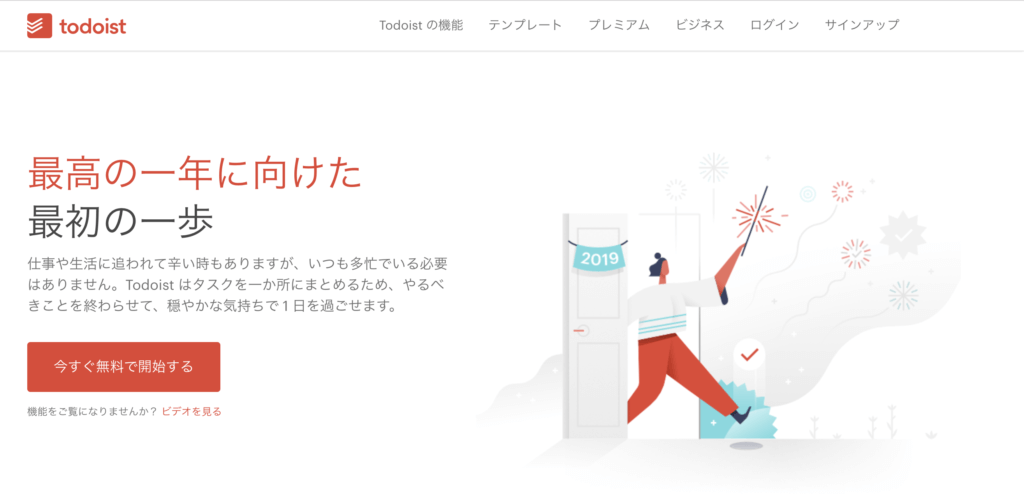SlackとTodoistを連携してもTodoistからSlackへの通知しかできません。
Todoistの予定をSlackに配信したい場合は別の手段を用意する必要があります。
そこで今回は、SlackからTodoistに予定を配信する方法について紹介します。
Table of Contents
TodoistからSlackに予定を通知する2つの方法
・Slack・Todoist・Googleカレンダーの3つを組み合わせる方法
・Todoist・API+Slack・APIを組み合わせる方法
Googleカレンダーと組み合わせる方法は割と簡単にできます。
まずはGoogleカレンダーとの連携から試してみてください。
Slack・Todoist・Googleカレンダーの3つを組み合わせる方法
Googleカレンダーと連携する方法が最も手っ取り早い方法です。
Slack、Todoist共にGoogleカレンダーと連携できます。
SlackとGoogleカレンダーを連携するとカレンダーに予定をSlackのチャンネルに配信できます。
TodoistとGoogleカレンダーを連携すると双方向での予定の共有が可能です。
つまりTodoistとSlackに加えてGoogleカレンダーを介することで、
Todoistで予定を作成
↓
Googleカレンダーに共有
↓
Slackのチャンネルに配信
という流れを作ることができます。
手順は以下の3つです。
・GoogleカレンダーとTodoistを連携
・SlackとGoogleカレンダーを連携
・Slackに配信設定をする
GoogleカレンダーとTodoistを連携
Todoistの連携ページから連携できます。
連携の手順は以下の通りです。
1分程度で終わります。
1.TodoistのTOP画面に移動します。
2.歯車マークをクリックして「設定」を選択します。
3.連携機能をクリックします。
4.Googleカレンダーの「連携する」をクリックします
5.「連携する」をクリックします
6.「許可」をクリックします
以上で連携は完了です。
関連記事>>TodoistとGoogleカレンダーを連携する〜タスク管理を効率化しよう〜
SlackとGoogleカレンダーを連携
連携の手順は以下の通りです。
こちらも1分程度で終わります。
1.ワークスペースのappsディレクトリに移動します
https://xxxxxxx.slack.com/apps
2.Googleカレンダーで検索します
3.ページが開いたら連携ボタンをクリックします
4.Googleアカウントを選択します
5.許可ボタンをクリックします
6.カレンダーとチャンネルを選択して「インテグレーションの保存」をクリックします
以上で連携は完了です。
関連記事>>SlackとGoogleカレンダーを連携しよう
Slackに配信設定をする
配信を設定する例は以下の通り。
1.ワークスペースの管理ページへ移動してGoogleカレンダーのアイコンをクリックします
https://xxxxxxxx.slack.com/apps/manage
または、ワークスペースの「/services/gcalendar」のURLを入力することで直接ページに飛ぶことができます。
https://xxxxxxxx.slack.com/services/gcalendar
2.変更したい設定をクリックします
3.設定を行います
4.「インテグレーションの保存」をクリックします
必要な配信項目だけチェックしておきましょう。
Todoist・API+Slack・APIを組み合わせる方法
手間と難易度は上がりますが、TodoistとSlackのAPIを活用することで予定を配信することが可能です。
Slackからのタスク追加に関してもスラッシュコマンドより柔軟に対応することができます。
プログラミングができる方はこちらの方法もおすすめです。
Pythonで作成する例について紹介します。
必要な処理は以下の2つです。
・TodoistのAPIを活用してタスク情報を取得
・予定の時刻になったらSlackのAPIにアクセスして予定を配信
※詳細な手順はまとめ中。
TodoistのAPIの使い方>>「todoist-python」ライブラリでタスクを取得する方法
特定の時刻にSlackに予定を配信する方法>>PythonでSlackに天気を定期配信する〜crontabを使用したタスクスケジュール処理〜
関連記事>>SlackbotでTodoistを管理する方法〜PythonでのBot開発〜
終わりに
TodoistとSlackを連携しただけだとTodoistから予定を配信することはできません。
Slackに予定を配信したい場合は「Googleカレンダーと組み合わせる」、「APIを活用する」など別の方法を用意する必要があります。
Googleカレンダーと組み合わせる方法に関しては割とすぐにできるのでまずはこの方法から試してみてください。